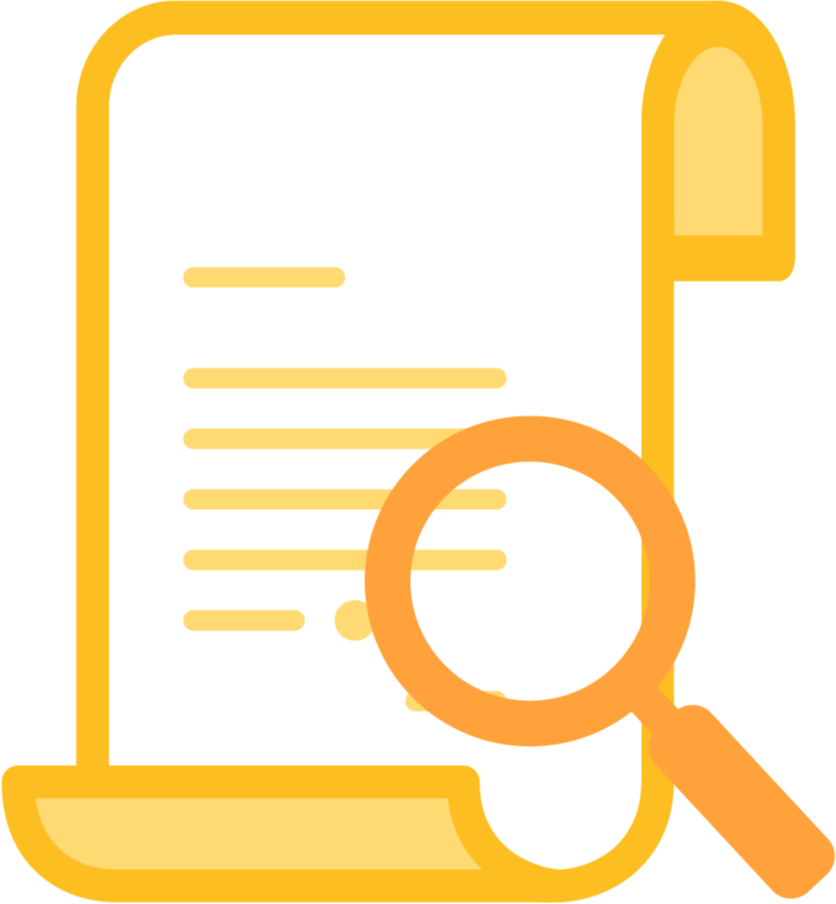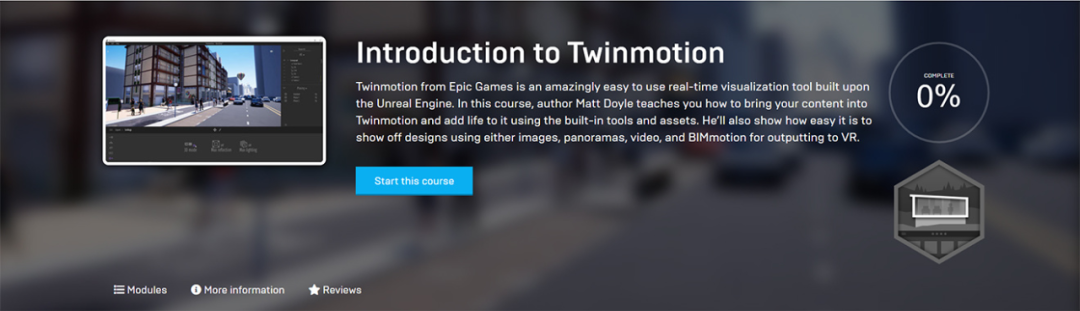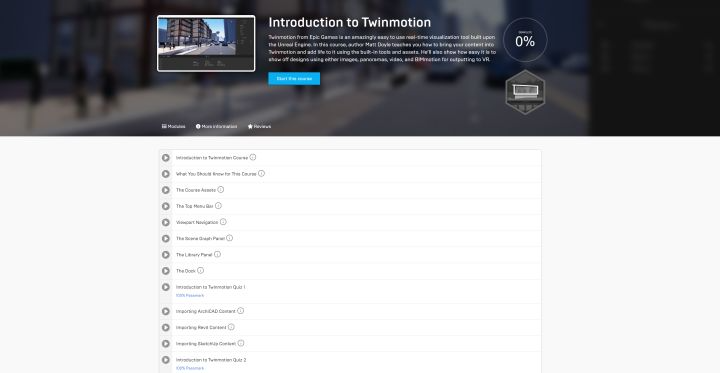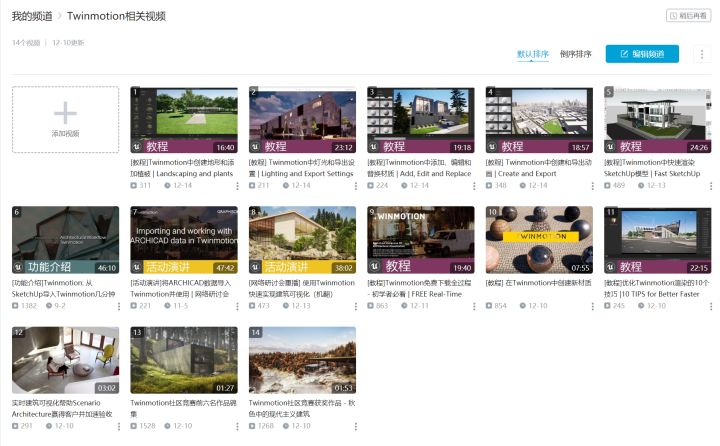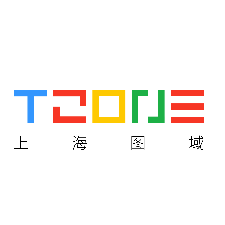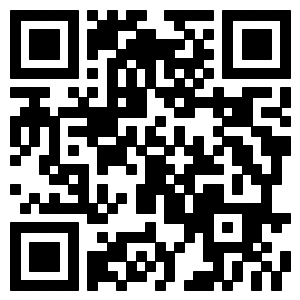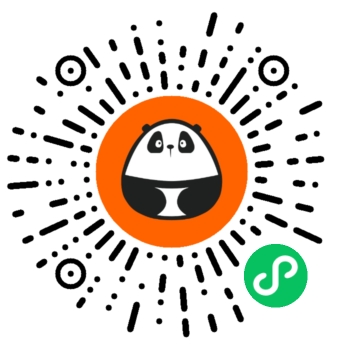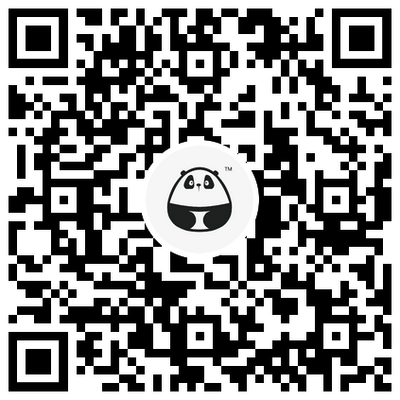Twinmotion 2022.1正式版现已推出,它拥有大量新功能,能够帮助你更轻松地为建筑、施工、城市规划和景观设计创造和分享令人惊叹的可视化效果和沉浸式体验。

喜欢Twinmotion的实时渲染,但也希望拥有离线渲染的质量?现在你可以了!Twinmotion 2022.1集成了一个路径追踪器(Path Tracer)渲染引擎,为Twinmotion生成的渲染提升整体保真度。路径追踪器是一种由DXR加速、并且物理精确的全新渐进式渲染模式,可以在视口中选择使用路径追踪器还是光栅化,然后在“输出”停靠面板中控制每种方式的质量。通过它,你可以在短短几分钟内从Twinmotion中输出华丽的最终像素静态图像和全景图,它们将展现无损的全局光照、物理上正确的折射、超级采样抗锯齿等特性。若有时间,还可以在Twinmotion 2022.1中创建路径追踪视频。
如果想要更逼真的天空,Twinmotion还提供了全新的HDRI天空球。Twinmotion 2022.1集成了HDRI天空球,用于提升图片、视频、全景图片和Twinmotion云演示中的视觉真实感。当与路径追踪器结合使用时,纹理也将影响场景的光照。你可以从Twinmotion最新内置的庞大天空库中选择纹理——准确地说有285种纹理,每种都提供了2K、4K和8K分辨率,或者你也可以使用自定义的HDRI纹理。

图片来自Twinmotion官网
同样,归功于路径追踪器的出现,现在可以使用准确的光照和阴影来渲染正交顶部视图。建筑项目中的这种常见需求有助于利益相关方了解空间的使用情况。Twinmotion 2022.1支持流行格式中的激光扫描数据,这些数据通常是在建筑或工业应用环境中扫描的。

图片来自Twinmotion官网
如果你喜欢3Dconnexion一系列符合人体工学设计的输入设备,你会很高兴听到我们增加了对SpaceMouse、SpaceMouse Pro和SpaceMouse Enterprise的支持。Twinmotion 2022.1为所有SpaceMouse用户提升了3D导航的流畅性和效率。此外,3Dconnexion设备提供了在各种3D应用程序(包括虚幻引擎)间无缝切换的功能。
Twinmotion庞大的高质量可拖放资产库是它的众多优势之一,而库中的资产仍在不断增加!在Twinmotion 2022.1中,你还将找到近150种室内和室外家具资产,它们会根据情况分布在多个类别中。

图片来自Twinmotion官网
Twinmotion 2022.1还另外增加了Quixel Megascans中的两个类别,带来了2000多款新贴花和200多种新的3D植物品种,每个品种都有多种变体。

图片来自Twinmotion官网
当需要使用贴花时,现在可以为标准贴花库和最新Quixel贴花库中的贴花设置自定义反射率、发光度、凹凸度和金属度纹理了。
之前,Twinmotion云服务仅以抢先体验的形式提供给拥有完整商业授权的用户使用,但现在,面向所有Twinmotion用户开放该程序,包括教育版用户和试用版用户。

Twinmotion 2022.1中,Twinmotion云也推出了一些强大的新功能。全景图片集是一种全新的内容类型,可从Twinmotion导出,并通过Twinmotion云查看和共享。全景图将被链接在一起,你可以在它们之间导航。这项功能使你能够在评审中展示特定的视角,不再需要提供完整的可导航场景。此外,即使是在低规格的设备上,也可以高质量地观看内容,不依赖于强大/稳定的网络连接。同时,现在分享演示也更容易了,通过新功能,只需简单地将演示链接(以及可选的密码)复制到任何现有的通讯机制中,无需像以前一样使用专门的电子邮件表单。我们还添加了对演示更新的支持,确保演示的链接始终指向最新版本。
>>> 统一了导入和Direct Link之间的用户体验从*.udatasmith文件或通过Datasmith Direct Link导入的对象可用的选项和命令现在已经统一了。因此在Twinmotion 2022.1中,Datasmith导出器插件现在允许你从多个CAD和BIM工具中将文件同步到同一个Twinmotion场景中。例如,你可能在Rhino中创建了地形,但在Revit中设计了建筑,通过这项功能,你可以继续在这两个源数据包中进行编辑,同时在Twinmotion中查看合并后的渲染结果。Datasmith导入/Direct Link现在完全支持从多个来源导入/链接数据的想法。用户现在可以对导入的Datasmith场景的根容器应用变换偏移,并且仍然能够在保留变换偏移的同时重新导入数据。他们可以在源程序或Twinmotion中添加、删除对象,而Datasmith会正确管理数据集之间的增量。Twinmotion 2022.1扩展了Datasmith工作流程,以便用户可以在CSV文本文件中定义材质变更规则(即替换)。每次Datasmith从设计应用程序中导入或重新导入数据时,都会执行替换规则。它可以应用于Datasmith文件导入或Direct Link。Twinmotion 2022.1重新设计的质量控制面板使切换设置和理解当前设置变得更容易了。我们还为VR应用模式的设置项创建了单独的标签页,其中包含动态VR质量选项,使你能够确保满足了所需的帧率,这有助于消除潜在的VR眩晕症。现有用户都可免费获得本次更新。你可以通过Epic Games启动程序安装:登录你的Epic账户,选择虚幻引擎选项卡上的Twinmotion页面,然后点击Twinmotion 2022.1上方的“安装”按钮,然后根据弹窗提示完成安装。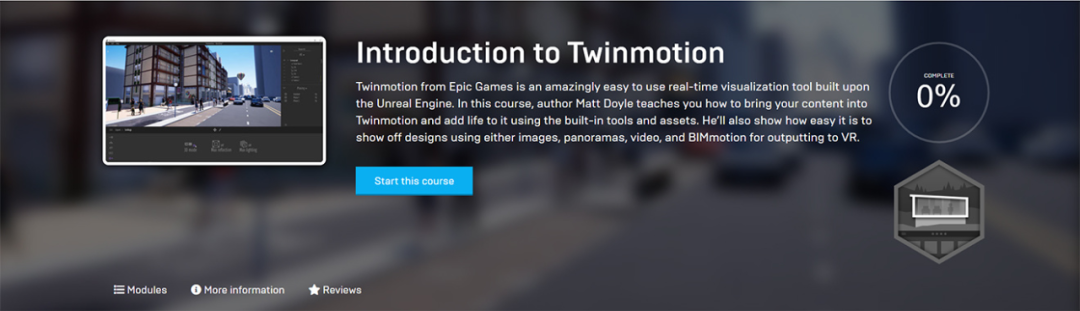
[Twinmotion教程] 官方和用户经典教程合集
虽然Twinmotion容易上手,许多用户通过自己摸索就可以快速掌握Twinmotion的基本功能,分分钟导出美丽的渲染图,但是线上教程总是多多益善的。今天,我们就罗列几个适合新手入门的精选教程。《Introduction to Twinmotion》官方入门级免费线上课程最近,官方制作的Twinmotion入门教程《Introduction To Twinmotion》上线了!从软件安装到全部功能的详细介绍,从视频动画到VR虚拟现实渲染。观看了这个教程,Twinmotion对你来说就没有秘密可言了!您只需要点击标题中的链接,然后登陆您的Epic账号,就可以直接进入课程。学成后您还会获得Twinmotion课程勋章。
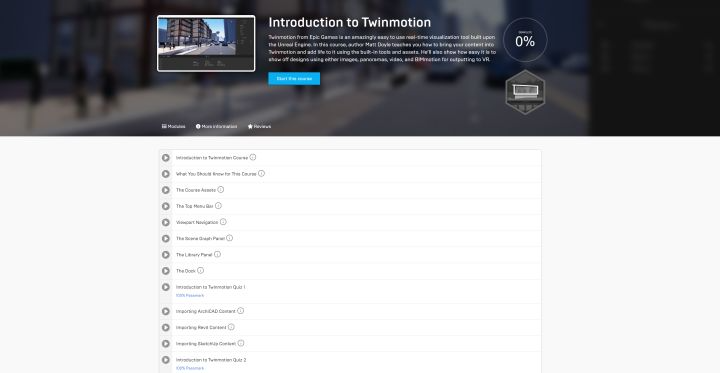
《The SketchUp Essentials》油管频道的Twinmotion初级教程Justin Geis是油管上《The SketchUp Essentials》的博主。这个频道主要分享SketchUp相关的新手和高级教程。为将Twinmotion免费发放这个福利介绍给他频道上的14万粉丝,Justin制作了一系列Twinmotion入门级教程,包含了如何下载安装Twinmotion、SketchUp到Twinmotion渲染全过程、Twinmotion中灯光和材质的渲染、等等...
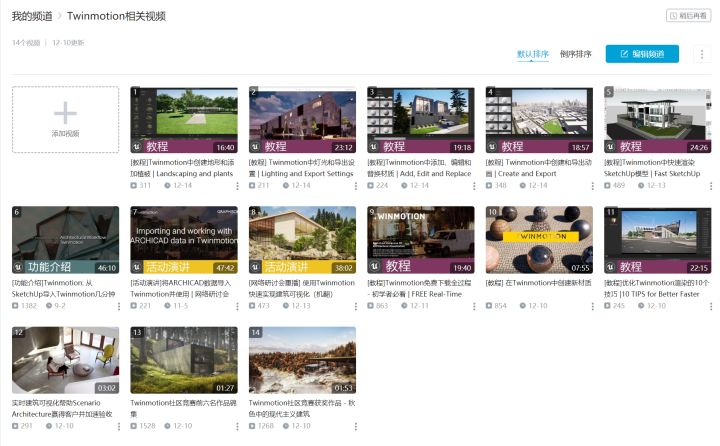
下面是Twinmotion 的部分快捷键:
■移动
【W】前进
【S】后退
【A】向左移动
【D】向右移动
【Q】上升
【E】下降
【↑】前进
【↓】后退
【←】向左移动
【→】向右移动
【PageUp】上升
【PageDown】下降
【Shift+方向】奔跑
【Alt+方向】放慢
■文件
【Ctrl+N】新场景
【Ctrl+A】全选
【Ctrl+Z】撤销
【Ctrl+Y】重做
【Ctrl+S】保存
【Ctrl+Shift+S】另存为
【Shift+移动物体】克隆
【Ctrl+C】复制
【Ctrl+V】粘贴
【Esc】取消
【Ctrl+O】打开
【Ctrl+M】合并
【Ctrl+】
【F2】重命名
【Ctrl+P】偏好设置
【Ctrl+I】导入
【B】文件菜单
■鼠标操作
【中拖】平面移动
【Shift+中拖】以物体为中心旋转
■速度
【1】行走速度
【2】自行车速度
【3】车行速度
【4】飞机速度
■视图
【F9】屏幕截图
【F10】VR头显
【F11】全屏模式
【F12】表演
【M】行人或飞行模式
【O】立体图切换
■工具
【5】移动
【6】旋转
【7】大小
【Tab】下一个工具
【F】缩放
【G】辅助线
【T】材质选取器
【H】显示与隐藏
■触摸(iPad浏览模式)
【单指】环视
【双指】移动视图